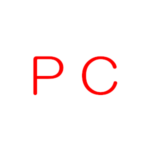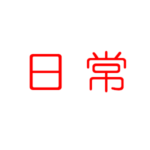毎年やってくる年賀状の季節。
年賀状離れが進んでいると聞きますが、日頃なかなか会う機会のない旧友やお世話になった方に唯一連絡を取るきっかけとして、僕はなんだかんだ毎年出しています。
ところが、毎年頭を悩ませるのが年賀状を作成するためのインクジェットプリンタのインクです。
日頃インクジェットプリンタはあまり稼働することがなく、それこそ年賀状作成の時のみ電源ケーブルを差し込むという年もあるくらいで、テストプリントを実行するとたいていヘッドが目詰まりしていてヘッドクリーニングを繰り返すことに。
ヘッドクリーニングをするとインクを消費するのでみるみるうちにインクが無くなり年賀状を印刷する前にインクが無くなり、ヤル気もなくなるというパターンです。
そこでインクを買うことになるのですが今までは
- インクは純正品でないと故障する
- インクは純正品でないと印刷品質が低い
- インクは純正品でないと印刷してから時間が経つと色があせる
などという「純正品神話」を散々脳に刷り込まれていたので、「本当に高いな・・・」と思いつつも純正品のインクを購入していました。
しかしながらプリンタもかなり古くなってきており、インクにコストをかけ続けるのはいささか抵抗が出てきました。
ネットなどでも販売されている互換品も選択肢としてありましたが、すぐに印刷作業に取りかかってみたかったのと、どうせなら一気に一番コスパがいい100均のインクにチャレンジしてみようということで近所のダイソーに行ってきました。
購入したのはキャノン用です。
すでにカートリッジにインクを充填してあるタイプの物もありましたが比較的新しいプリンタのものしかなく、詰替えタイプを購入しました。
すべてのインクカートリッジでインクがほぼ無くなっていましたので、対応する全色を購入しました。
僕は必要ないので買いませんでしがフォトシアンとフォトマゼンタもありましたので、多色インクのプリンタを持っている人はそれを利用することもできます。
開封すると、詰替えインクとゴム栓・シール・手袋・説明書・穴あけ金具が入っていました。
しかし、説明書を見て「ええー」と思ったことがあるのですが、付属しているものの他に用意しないといけないものがあるとの記述が。
・新聞紙
・ペーパータオル
・セロハンテープ
・エプロン
・直径約2mmのドリルまたはキリ
これは箱の外に書いて置いてほしかったところです。
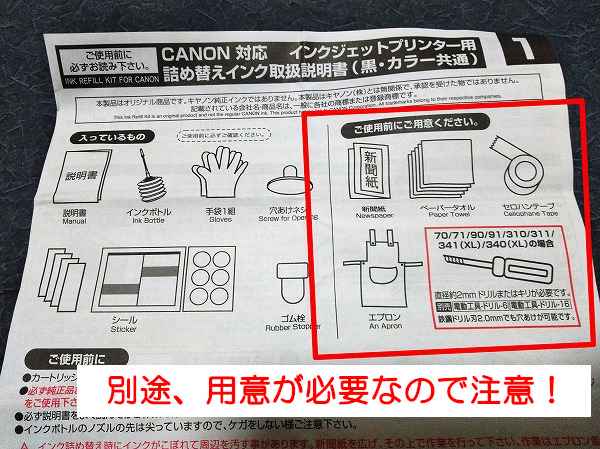
こんな時に限って新聞紙とセロハンテープが手元になく、さらにペーパータオルもなくなりかけていました。
そんなわけで新聞紙は地域の広報誌で代用、セロテープは粘着力が弱いのが気になりましたがビニールテープで代用、ペーパータオルはあるだけで頑張ることに。
なお、僕はエプロンなしで作業しましたが、作業中にインクが飛び散る可能性もありますので念のために着用するのもいいかもしれないですね。
あと、これ以外で僕が使ったものです。
・ティッシュペーパー
・無水エタノール
・予備の手袋(100均ので十分)
ティシュペーパーは書くまでもないかもしれないですが、どうしても作業中にインク汚れがカートリッジに付くため、それをまめに拭き取りながら作業しました。
プリンタのインクは一度ついてしまうとなかなか落ちないので、面倒でもまめに拭き取りながら作業をすると後片付けも楽かと思います。
特に全行程を通してカートリッジにインクがついてしまうことが多いのですが、ティッシュで拭いたくらいでは完全にインクが落ちないため僕は無水アルコールで拭き取りました。
あと、手袋は付属のものだけでもいいのですが、インクで汚れたままの手袋で他のものを触ってしまうと後処理が大変です。
なので、僕は同じくダイソーで購入した100枚入100円のビニール手袋を用意してマメに交換しました。
では、いよいよ説明書の手順通りに作業開始です。
供給口をセロハンテープでふさぐ
インクの供給口(インクが滲み出てくる部分)をセロハンテープでふさぎます。

説明書には「隙間がないようにしっかり貼ってください。隙間があるとインク漏れの原因になります」と書いてあります。
後で書きますがほんとにその通りでした。
インク供給口をしっかりふさぐかふさがないかで後片付けの手間がかなり変わってきますので、しっかりと隙間なく供給口をふさぎましょう。
僕は粘着力の弱いビニールテープを使ったのが大失敗でした。
後ほどインクを詰める工程があるのですが、その前にもう一度しっかりとテープをはりなおして隙間をなくすのがポイントだと思います。
インク注入口を確認してフィルムを切り取る
インク供給口の反対側はインクの品番が書いてあるフィルムが貼ってあります。

その下にインク注入口が隠れていますのでその部分のフィルムを切り取ります。

大体の位置は説明書に記載がありますし、フィルム越しに注入口の丸い形状がうっすら見えるので、その部分をカッターで切り取ります。
切り取ると注入口が見えますが、ボール状の栓がしてありインクがもれないようになっています。
炭酸飲料のラムネの栓のようなものですね。
なお、プリンタの機種によってはこのような栓がないため、カートリッジに直接穴を開けるようです。
インク注入口の穴をあける
付属している穴あけネジをボール状の栓に当てて、カートリッジを上から押さえつけて栓を外します。

説明書には「カートリッジの上から体重を掛けて垂直に力強く押しつけ」と書いてあったのでやってみたのですが、これが全然穴があかないのです。
最初は力加減がわからないのでこわごわ体重を掛けていたのですが、全力で体重を掛けてもなかなか穴が空きませんでした。
ボールの栓と穴あけネジがズレているのかもと思い何度も見直しましたが、ボールにネジが当たっている形跡があったので位置は間違いないはずです。
何度めかのチャレンジで思い切り全体重を掛けたら「バキャッ・・・カラコロカラコロ」という音と共に穴がやっと空きました。

これはかなり大変な作業だなと思いましたが、他の色のカートリッジでは半分以下の力で穴が空いたので、もしかしたら栓の硬さ(?)にバラツキがあるのかもしれません。
あと、片手でカートリッジを押さえながら作業する場合は手を挟まないように注意してください。
なお、カートリッジ内にインクが残っている場合は、注入口を下向きにして穴を開けるため残っているインクが外に出てきます。
この時に少しインクが飛び散る可能性がありますのでティッシュなどでカートリッジのまわりをカバーして作業するといいかもしれないです。
インクボトルのキャップを外す
ここからは手袋をしての作業になります。
手袋必須だと思います。
なぜ詰替えインクのキャップを外すくらいでいちいち説明を加えるかといいますと、僕が不器用なせいも多々あるとは思うのですが、どれだけ慎重にキャップを外してもノズル先端からインクがあふれてきてボトルが汚れてしまいました。

もちろん説明書通りインクボトルは軽く持っていたのですが、今回購入した4色とも1~2滴ほどノズルからインクが出てきてしまいました。
ノズルの下にティッシュを当ててキャップを外した方が後始末が楽かもしれないです。
インクの注入
いよいよインクの注入です。
インク注入口にノズルを差し込んでインクを注入していきます。
説明書には「1滴ずつゆっくりインクを注入してください。」と書いてあるのですが「ゆっくりってどのくらいだろう・・・」というのがわかりません。
なので最初は「ポタッ、ポタッ、ポタッ・・・・」と1秒に約3滴くらいずつ注入していたのですがあまりにも気が長い作業なので結局は「ポタポタポタポタ」と「ジャー」の中間くらいの勢いで注入してしまいました。

これは詰替えが終わった後からこのインクメーカーが出している動画を見たのですが、なんと1秒に1滴くらいのペースで注入しています。
その時のナレーションで「急いで注入すると供給口より漏れてしまいます」と言っています。
実際その通りで、僕はなかなかの勢いでインクを注入したためにインク供給口から結構な量のインクが漏れてきました。

しかも、供給口に貼るテープがややいい加減でピッタリ隙間なく貼ってあるとはいい難い状態でしたから余計に漏れてくる量も多かったです。
2色目からは供給口にテープをできるだけピッタリ貼るように気をつけたので、ドバドバ漏れてきた時と同じくらいの早さでインクを注入したにもかかわらず、漏れの量はかなり少なくなりました。
根気のある方は一滴一滴ゆっくりと注入するといいと思いますが、供給口をしっかりテープでふさぐことができればそれなりの早さで注入してもいいのではないかと思いました。
もちろん自己責任にてお願いします。
さて、注入量の目安は「カートリッジ上部から5mm程度」のところとありましたが、なんとなく控えめにインクが貯まる所の半分程度まで注入したところでやめました。
注入口を密閉する
さて、インクを注入したら注入口をふさぎます。
付属品としてゴム栓とシールがあったのですが、僕のカートリッジの場合はゴム栓でもシールでもいいとのことなので、押し込むだけでいいゴム栓を使うことにしました。


しかし、あまりにも手応えなくゴム栓が注入口に入った気がして、なんだか密閉感がない気がしました。
そこでゴム栓の上から念のためにシールをして、さらに他のカートリッジ用に付属していたシールでさらに覆いました。


ゴム栓の上からシールするとゴム栓の厚みでシールしにくいため、2色目からはシールのみで密閉することにしました。
シールを2枚使って密閉するのもいいかもしれないです。
次回詰め替える時はそうしようと思いました。
しっかり注入口を密閉しないと供給口からインクが漏れてくると説明書に書いてあったのですが、たしかに注入口を密閉すると供給口からのインクの漏れがピタッと収まった用な感じがしました。
供給口のテープをはがし、インクを浸透させる
ここまで来ればほぼ作業は完了です。
供給口に貼ったインク漏れ防止のテープをはがし、供給口を下にして5分程度放置してカートリッジ内のスポンジにインクをなじませます。
供給口からは余分なインクが出てくるのでペーパータオルを下に敷くのをお忘れなく。
僕の場合はすぐに他の色のカートリッジの作業に取りかかったためなじませる作業は勝手に終わってしまった感じでした。
カートリッジのインク汚れをクリーニングしてプリンタにセット
説明書には載っていませんが、これまでの作業でもしもカートリッジにインク汚れがある場合はしっかりクリーニングしましょう。
プリンタへのセット前に万が一のインク漏れも見つけやすくなりますし、セットする時にインクが手についてはせっかく手袋をして作業してきたのに台無しです。
上にも書きましたが、無水エタノールを使ってクリーニングするとカートリッジの汚れがしっかり取れます。

全色インクを詰め替えてプリンタにセットしたところです。
インクをセットした時にインク残量表示機能無効の操作が必要とあるので、やっておいた方がいいかと思います。
純正インクをつければまたインク残量表示機能は復活するので遠慮なくやってしまっていいと思います。
テストプリント
いよいよ、テストプリントです。
ネットで「うまく印刷できなかった」という記事もいくつか見たので少しドキドキしながらテストプリントすると、インクが漏れたような感じでもなく非常に綺麗に印刷できました。
いざ年賀状の本番印刷
インクジェットはがきに印刷してみたのですが、予想以上に普通の色合いで印刷できて驚きました。
純正インクと比較したら違いはわかるのかもしれないですが、逆に言えば比較しなければ気づかないくらいの印刷品質を得られたということでもあります。
ただし、僕のプリンタでは文字はにじみにくい黒の顔料インクで印刷されることが多いのですが、宛名面はインクジェット用の印刷面ではないためややにじみがあるように見えました。
文字のにじみが気になる方は、黒の顔料インクタンクだけは純正のものを使ってもいいかもしれないですね。
ダイソーの100円インクの僕的総評
詰替作業をやってみて、「作業時のインク汚れを少なくする」「詰め替えたカートリッジからのインク漏れを防止する」というのが最重要ポイントかと思いました。
よって特に注意するべきことは次の3つだと思いました。
・インク注入前に供給口に貼るテープをしっかり貼ることでインク漏れの被害が少なくなる。
・作業時にインク汚れがついた部分はマメに拭き取る。ビニール手袋も汚れたら取り替える。
・インク漏れ防止の為、インク注入口の穴は隙間なくしっかりふさぐ。
印刷品質に関しては、予想以上にきれいに印刷できて驚きました。
今のところの心配はインク漏れですね。
これはしばらく使って様子を見てみたいと思います。
その他にもしばらく使ってみて気づいたことがあれば記事を追記していきたいと思います。
ここまで読んでいただき、ありがとうございました。